Slik deaktiverer du Internet Explorer helt i Windows

Mange Windows-brukere misliker Internet Explorer nok, for det er ikke nok med bare en annen nettleser, de vil ha det borte. Selv om det ikke er mulig å fullstendig avinstallere det, la oss se på hvordan du deaktiverer Internet Explorer i Windows, slik at du ikke trenger å håndtere det lenger.
Før du deaktiverer Internet Explorer, vil du kanskje følge vår guide til importer bokmerkene dine og innstillingene fra IE til Chrome, og gjør Chrome til standard nettleseren din.
For å deaktivere Internet Explorer, klikk på Start-menyen og skriv "kontrollpanel" i søkeboksen. Klikk deretter Kontrollpanel i resultatene.
(Hvis du bruker Windows 7, kan du bare klikke på Start-menyknappen og deretter klikke på "Kontrollpanel" -knappen.)
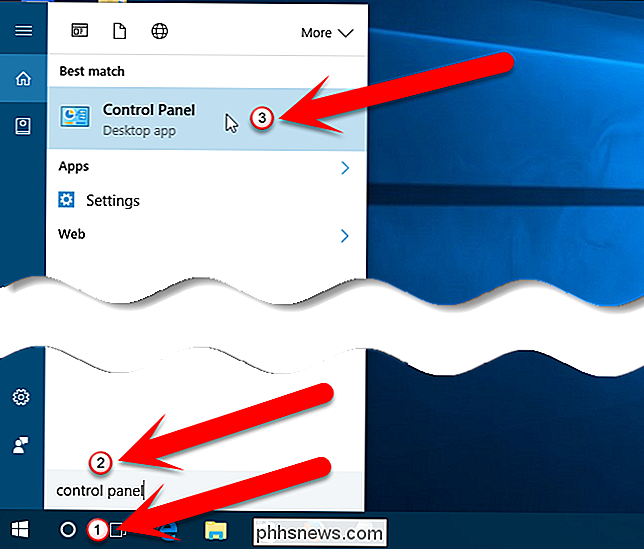
På skjermbildet Kontrollpanel klikker du på kategorien "Programmer".
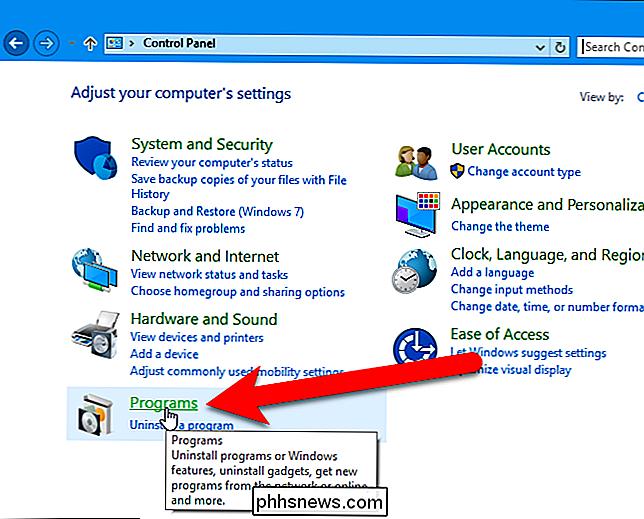
I delen Programmer og funksjoner på Programmer-skjermen klikker du på "Slå på Windows-funksjoner på eller av".
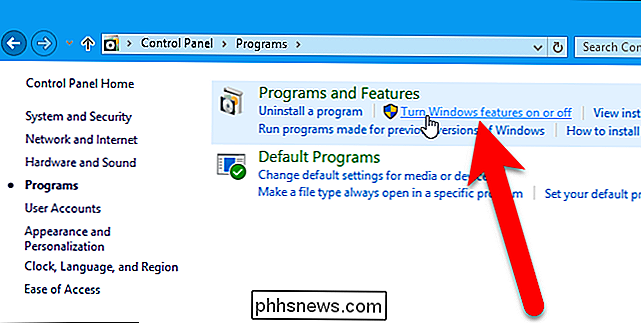
Dialogboksen Windows-funksjoner vises. Fjern markeringen i "Internet Explorer 11" -boksen.
I Windows 7 kan du ha en annen versjon av Internet Explorer installert. Men denne prosedyren fungerer på samme måte for alle versjoner av Internet Explorer i Windows 7, 8 eller 10 som er installert som en del av Windows-systemet.
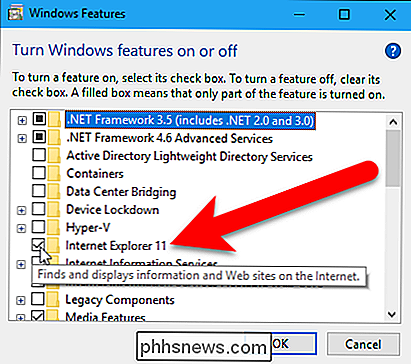
En advarselsdialogboksen viser at det å slå av Internet Explorer kan påvirke andre Windows funksjoner og programmer. For å fortsette å deaktivere Internet Explorer, klikk på "Ja".
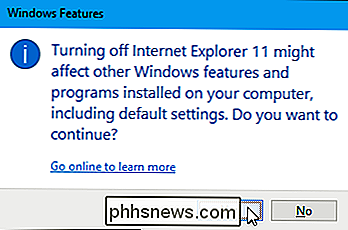
I dialogboksen Windows-funksjoner klikker du på "OK".
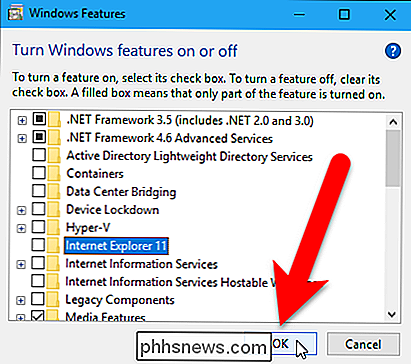
En dialogboks vises mens endringene brukes.
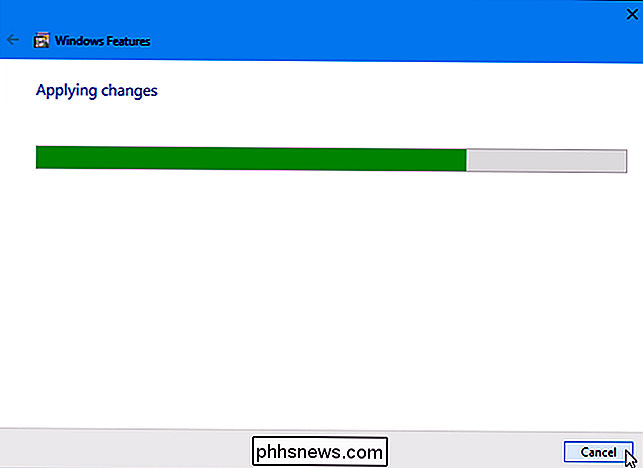
Du må starte datamaskinen på nytt for endringer for å tre i kraft. Hvis du ikke er klar til å starte på nytt, klikker du på "Ikke start på nytt" og starter deretter på nytt manuelt når du er klar. Ellers klikker du på "Start omstart nå".
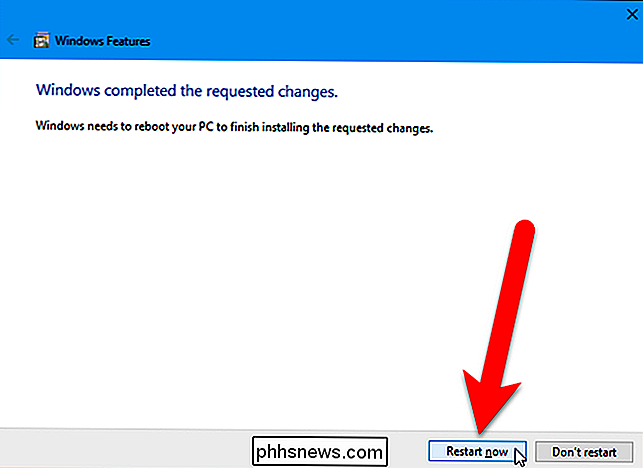
Når datamaskinen har startet på nytt, vil ikke Internet Explorer være tilgjengelig i listen Angi standardprogrammer (Kontrollpanel> Standardprogrammer> Angi standardprogrammer).
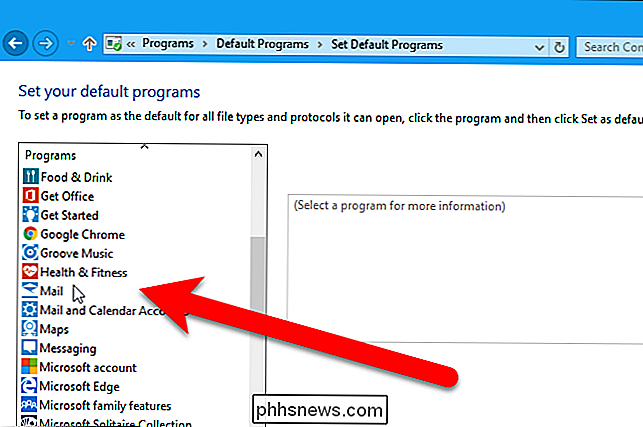
Internet Explorer vil heller ikke være tilgjengelig på Åpne med kontekstmenyen. Og når du velger «Velg en annen app» fra undermenyen ...
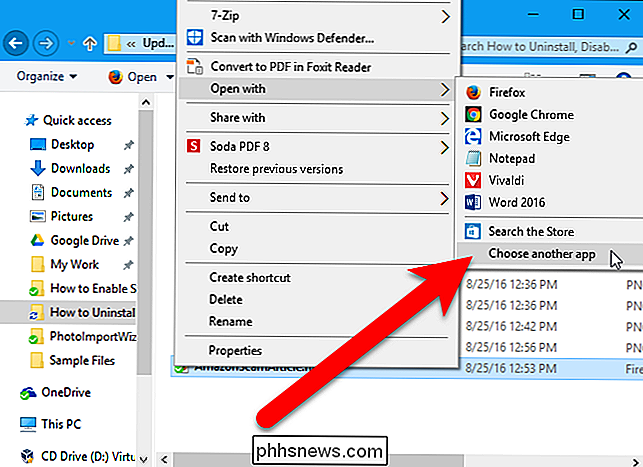
... er ikke Internet Explorer tilgjengelig i listen over programmer for å åpne relaterte filer, for eksempel .htm-filer.
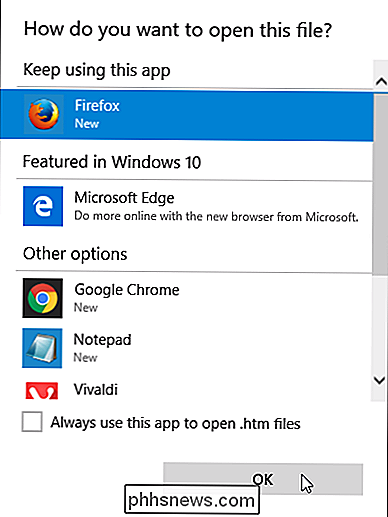
Dette fjerner ikke helt alle sporene av Internet Explorer som andre programmer og prosesser er avhengige av gjengivelsesmotor. Men denne prosedyren vil definitivt få det ut av veien når du arbeider på datamaskinen din.

Touch Screen Laptops er ikke bare en gimmick. De er egentlig nyttige
Berør på Windows bærbare datamaskiner, i en eller annen form, har eksistert lenge. For det meste var det dårlig. Ingen vent, dårlig er for generøs - det var nesten ubrukelig. Men så mye som ingen vil innrømme det, er det alt forandret. Touch er ganske bra på Windows 10. Det hindrer ikke folk fra å lure på hvorfor de vil ha berøring i utgangspunktet.

Er du lei av å få ditt kredittkort stjålet? Bruk Apple Pay eller Android Pay
Det ser ut til å skje mer og oftere. En butikk brytes og mister sine kunder kredittkortnumre. Bruk Apple Pay, Android Pay, Samsung Pay, eller en annen betalingsmåte for smarttelefoner, og du vil være immun mot disse bruddene. Vi godkjenner ikke noen løsning her. Bruk Apple Pay hvis du har en iPhone, Android Pay hvis du har en Android-telefon, Samsung Pay hvis du har en Samsung-telefon, og så videre.



